SiteGuard WP Plugin
SiteGuard WP Pluginは、WordPressのセキュリティを向上させることができるプラグインです。2015年4月23日以降、WordPressをCGIインストーラーより行った場合、標準で導入されております。初期設定では無効になっているため、WordPressの管理画面から当プラグインを有効にする必要がございます。プラグインの管理画面から、追加することも可能です。
SiteGuard WP Plugin の特徴
- SiteGuard WP Pluginを利用することで、WordPressのセキュリティを向上させる。
- ログイン画面のURLを変更することにより、第三者がログインを試みる可能性を削減。
- ログインページや、コメント投稿に画像認証を追加し、bot等の自動ツールによるアクセスを防止。
SiteGuard WP Plugin公式ページ(別のウィンドウが開きます)
- SiteGuard WP Pluginを利用したログイン画面イメージ
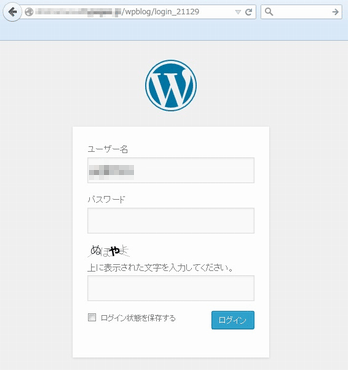
SiteGuard WP Pluginの設定方法
01.WordPress ご利用上の注意
- ※ 2015年4月23日以降、WordPressをCGIインストーラーより行った場合、標準で導入されており、プラグインを有効にすることで利用が可能となります。
- ※ 2015年4月23日より前に、WordPressをCGIインストーラーより行った場合は標準で導入されておりませんが、プラグインの管理画面から、個別に追加することが可能です。追加方法につきましては、SiteGuard WP Plugin公式ページをご確認ください。
- ※ 本プラグインを有効にすると、WordPressのログインURLが変更されます。必ず、有効化後に、新しいログインページをブックマークするようお願い致します。
01.WordPressの管理画面にログイン
WordPressの管理画面にログインし、「プラグイン」の項目を開いてください。
- WordPress管理画面
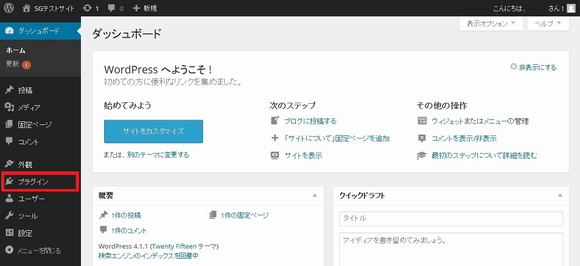
02.SiteGuard WP Pluginの有効化
以下の画面が表示されますので、SiteGuard WP Pluginの「有効化」をクリックしてください。
- プラグイン:WordPress管理画面

03. SiteGuard WP Pluginの有効化が完了
プラグインの有効化が完了し、管理画面の上部に表示されている通り、ログインページURLが変更されます。「新しいログインページのURLをブックマークしてください」と表示されているので、リンクをクリックし、ログインページを開きブックマークに追加してください。
- プラグイン:WordPress管理画面
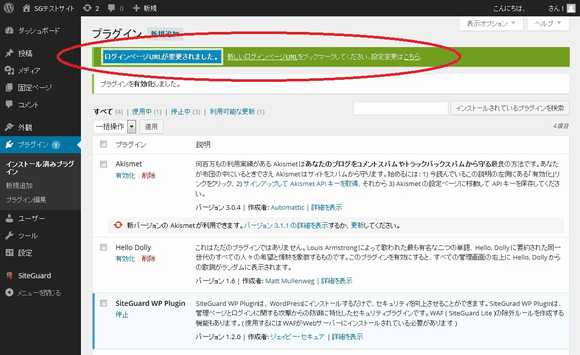
04. SiteGuard WP Pluginの設定画面
管理画面のメニューに表示されている「SiteGuard」をクリックすることで、SiteGuard WP Pluginの設定や設定確認が行えます。
- SiteGuard WP Plugin設定画面
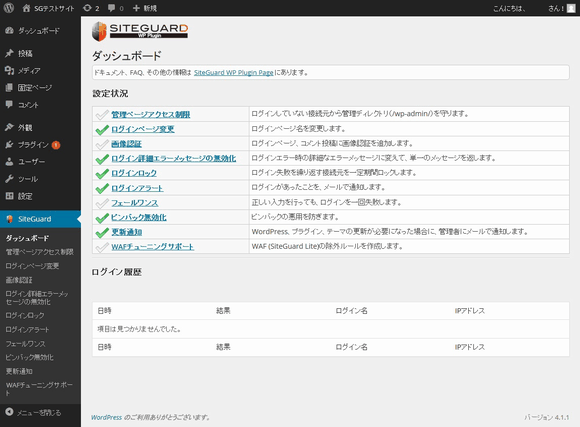
※ 弊社では、SiteGuard WP Plugin 及び WordPress 自体のサポートは行っておりません。





